Historisch gezien werden monitoren geplaagd door zogenaamde schermartefacten, beter bekend als: scheuren , een visueel probleem dat wordt gekenmerkt door twee (of meer) frames die tegelijkertijd worden weergegeven. Deze vervelende fout niet alleen vermindert de algehele vloeibaarheid en onderdompeling bij het spelen van onze favoriete titels, maar brengt ons ook in een duidelijk nadeel wanneer we op hogere niveaus strijden.
Gelukkig, GPU makers realiseerden zich dit lang geleden en introduceerden technologie met variabele verversingssnelheid waarmee de GPU en monitor met elkaar kunnen praten en dergelijke artefacten verminderen. AMD FreeSync en Nvidia G-Sync is gekomen om dit probleem op te lossen.

Wat is FreeSync
FreeSync is AMD's instaptechnologie met variabele verversingssnelheid. Het werd in 2014 uitgebracht om het scheuren van het scherm te verminderen dat zou optreden wanneer de verversingssnelheid van de monitor niet synchroon liep met de framesnelheid van de GPU.

De verversingssnelheid van een monitor wordt gemeten in hertz en stelt ons in staat om te weten hoe vaak het scherm kan worden elke seconde ververst . Een GPU daarentegen is een grafische processor die frames genereert en deze naar de monitor stuurt. Het doel is dat de GPU het exacte aantal frames (FPS) vertegenwoordigt dat de monitor elke seconde kan bijwerken. Daarom zal een monitor die 75 keer per seconde (75 Hz) ververst, het meest efficiënt werken wanneer de GPU het voedt met 75 frames per seconde. En wanneer deze synchronisatie niet plaatsvindt, treedt de scheur op.
Veel pc-configuraties zullen moeite hebben om een vast aantal frames te behouden bij het spelen van meer veeleisende moderne titels. We zien vaak enorme variaties in FPS, afhankelijk van de game die we spelen, het is grafische eisen, en welke schermresolutie we gebruiken. In deze scenario's, of het nu twee frames zijn die tegelijk worden weergegeven of alleen schokkerige gameplay , zullen we vaak een vorm van schermscheuren zien.
En dat is waar FreeSync om de hoek komt kijken. AMD Variable Refresh Rate-technologie stelt de GPU in staat om bepalen hoe vaak de monitor ververst per seconde en synchroniseert de vernieuwingsfrequentie van de monitor met de hoeveelheid FPS die je op een bepaald moment krijgt.
Dit brengt uiteraard zijn beperkingen met zich mee, aangezien een monitor met een verversingssnelheid van 60 Hz slechts een variabele verversingssnelheid van maximaal 60 frames per seconde kan ondersteunen. In dit geval zullen we de FPS moeten beperken tot 60 voor de beste resultaten. Dat gezegd hebbende, als uw pc problemen heeft met het bereiken van meer dan 60 FPS, FreeSync zal de verversingssnelheid van uw monitor verlagen (tot 9 frames per seconde) om uw framesnelheid aan te passen, waardoor een veel soepelere, stottervrije ervaring wordt gecreëerd.

Welke componenten en functies heb ik nodig voor FreeSync
Om FreeSync te gebruiken, hebben we eerst een compatibele AMD grafische kaart of APU nodig (AMD all-in-one processor die geïntegreerde graphics biedt). Gelukkig biedt bijna elke nieuwe GPU die van AMD op de markt komt, dit aan FreeSync-ondersteuning , ongeacht de prijs. Als we het echter niet zeker weten, kun je het beste eerst de productspecificaties controleren.
Ten tweede hebben we een compatibele monitor of tv nodig die ondersteuning biedt voor VESA Adaptive Sync, een technologie die in bijna alle moderne panelen wordt gebruikt. Adaptieve synchronisatie wordt mogelijk gemaakt door een ingebouwd scaler-bord dat ook de OSD, overdrive-instellingen, achtergrondverlichting controles, en al het andere dat een monitor te bieden heeft. Zonder dit zouden de monitor en de GPU niet met elkaar kunnen communiceren.
Naast een compatibele monitor en GPU, zullen we ook de juiste invoerkabel moeten gebruiken. DisplayPort 1.2a werd in 2014 toegevoegd aan de ondersteuningslijst voor variabele vernieuwingsfrequenties, gevolgd door: HDMI 2.1 begin 2017. Dit zijn ook essentiële vereisten bij het gebruik van FreeSync-technologie.
Volgens AMD doorloopt elk paneel dat FreeSync-ondersteuning biedt een aangepast certificeringsproces dat alleen de meest soepele, meest naadloze en low-latency game-ervaring mogelijk maakt.
Wat is G Sync
V-Sync was het eerste sync technologie om de monitormarkt te betreden en helpt bij het scheuren van het scherm door de framesnelheid van de monitor te beperken tot de output van uw GPU. Hoewel dit goed nieuws was voor gamers die FPS konden produceren dat verkleinde de verversingssnelheid , het had het tegenovergestelde effect wanneer framesnelheden ver onder dat cijfer zakten, wat resulteerde in kleine haperingen en grote vertragingen van de framerate. binnenkomst.

G-Sync was oorspronkelijk ontworpen om te worden gebruikt met V-Sync, maar Nvidia stond gebruikers al snel toe om deze optie uit te schakelen. De G-Sync-module maakt een dynamische verversing snelheid die overeenkomt met uw GPU-uitvoer, net zoals V-Sync alleen zonder de schokkerige uitval en hoge invoervertragingen.
G-Sync werkt het scherm precies bij wanneer het frame klaar is en wil dat de GPU het uitvoert. De verversingssnelheid is de maximale framesnelheid die door de G-Sync-module wordt gebruikt en hiermee je zou geen merkbare vertraging of tearing moeten hebben . Dit werkt op dezelfde manier als V-Sync, waarbij de verversingssnelheid wordt gesynchroniseerd met de uitvoer van de framesnelheid van de GPU, wat resulteert in een naadloze game-ervaring die veel meeslepender is.
Welke componenten en functies heb ik nodig voor G-Sync
G-Sync monitoren ook ondersteuning variabele verversingssnelheid van 1 tot 240 Hz (of wat de maximale verversingssnelheid van de monitor ook is), lage invoervertraging, ultralage bewegingsonscherpte (ULMB), fabriekskleurkalibratie en G-Sync-ondersteuning in venstermodus en volledig scherm. Daarom vinden we G-Sync vaak alleen aan high-end monitoren , omdat het gewoon niet kosteneffectief is om op te nemen in goedkopere.
Dat gezegd hebbende, aangezien G-Sync een vaste standaard is, moeten we ook precies weten wat we krijgen elke keer dat we een scherm met G-Sync kopen: de effectiviteit zal niet licht verschillen tussen monitoren, zoals het geval is met FreeSync.

G Sync Ultimate
G-Sync Ultimate voegt toe HDR ondersteuning en we kunnen nog steeds alles krijgen wat hierboven is beschreven, maar elk G-Sync Ultimate-scherm krijgt ook specificaties zoals 4K resolutie, minimaal 1000 cd/m2 helderheid, 384 dynamische achtergrondverlichtingszones, compatibiliteit met DCI-P3 kleuren en ultralage latentie.
De Ultimate-versie omvat zowel reguliere desktopmonitoren, zoals Asus ROG Swift PG27UQ en Acer Predator X27, als Nvidia. BFGD-schermen (of Big Format Gaming Display) zoals de HP Omen X Emperium.
Hoe ze te activeren?
Zowel G-Sync als FreeSync worden alleen ondersteund door respectievelijk Nvidia en AMD GPU's. De twee systemen hebben hun kenmerken verbeterd en aangepast aan de marktrivaal en G-Sync past zich al aan AMD aan.
Hoe FreeSync te activeren
Het activeren van FreeSync bij gebruik van een compatibele monitor is een uiterst gemakkelijke taak. Allereerst beginnen we met het invoeren van het OSD van de monitor. Negen van de tien keer heeft dit een variabele verversingssnelheidsoptie waarmee we FreeSync kunnen in- of uitschakelen. Het eerste dat we moeten doen, is ervoor zorgen dat FreeSync is ingeschakeld.
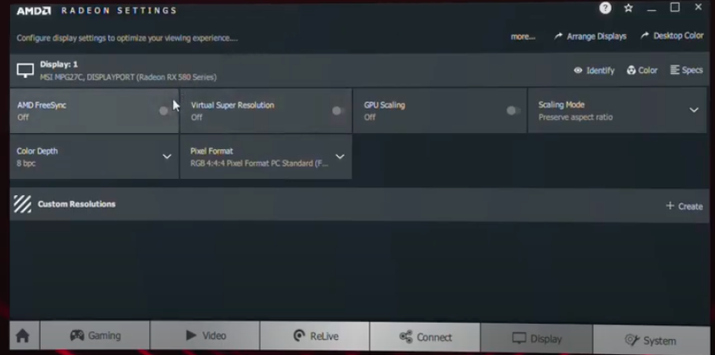
Ten tweede moeten we over de nieuwste stuurprogramma's voor de AMD GPU beschikken. Om dit te doen, de nieuwste chauffeurs kan worden gedownload van de AMD-website. Het installatieprogramma haalt de nieuwste stuurprogramma's op die nodig zijn om FreeSync-ondersteuning in te schakelen. We kunnen de GPU of APU ook handmatig invoeren in AMD's “Selecteer handmatig uw chauffeur” hulpmiddel; we hoeven alleen de juiste versie van te selecteren Dakramen en raamkozijnen .
Wanneer de nieuwste stuurprogramma's zijn geïnstalleerd en de computer opnieuw is opgestart, opent u het AMD Radeon-softwarepakket. We kunnen dit doen door met de rechtermuisknop op het bureaublad te klikken en " AMD Radeon-software ” uit de beschikbare opties. Eenmaal binnen gaan we naar het tabblad "Weergave" in de bovenste navigatiebalk en naar de " Weergaveopties ” deel van het tabblad. In dit gedeelte zullen we kijken naar de schakelinstellingen voor AMD FreeSync. We klikken gewoon op de schakelbalk op "Activeren".
Hoe G-Sync te activeren
Zodra we de grafische kaart van de computer op de poort hebben aangesloten, is het tijd om G-Sync te starten. Eerst moeten we het menu van de monitor openen, meestal met behulp van de knoppen aan de zijkant of achterkant van het scherm, en ervoor zorgen dat de instelling G-Sync, FreeSync of Adaptive Sync is ingeschakeld. Dit zal op een andere locatie zijn, afhankelijk van het model, maar het zou niet moeilijk te vinden moeten zijn.
Zorg ervoor dat uw Nvidia-stuurprogramma's in orde zijn: gegevens en klik vervolgens met de rechtermuisknop op het Nvidia-pictogram in het systeemvak om de Nvidia-configuratiescherm . Laten we naar de ... gaan Wijzig resolutie pagina in de linkerzijbalk en stel de vernieuwingsfrequentie zo hoog mogelijk in. Veel mensen realiseren zich niet dat u hoge vernieuwingsfrequenties moet inschakelen voordat u hiervan kunt profiteren.
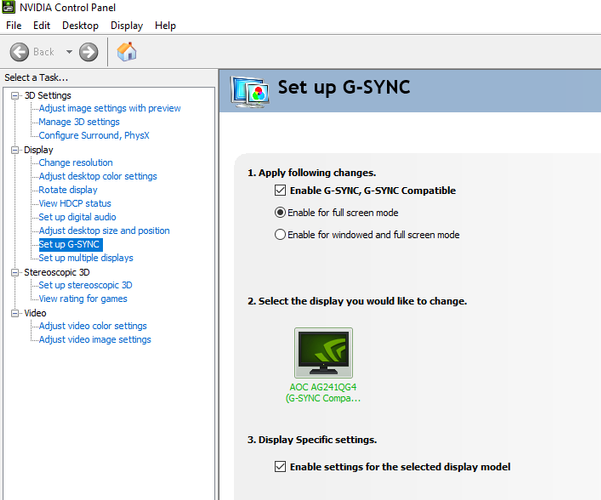
We gaan naar de G-Sync configureren optie in de zijbalk en als we een officiële G-Sync-monitor gebruiken, zou deze standaard moeten zijn ingeschakeld, maar als dat niet het geval is, moeten we het misschien zelf doen. Als we het vakje G-Sync inschakelen aanvinken, kiezen we of we het willen inschakelen voor volledig scherm of venstermodus en selecteren we (als we meerdere monitoren hebben).
Ten slotte controleren we Instellingen inschakelen voor het geselecteerde weergavemodel onderaan. Dit selectievakje bestaat niet voor alle monitoren, maar het is gemakkelijk te missen, zelfs als het aanwezig is. Klik op de Solliciteer knop en G-Sync moet zijn ingeschakeld en klaar voor gebruik.
Om er zeker van te zijn dat het goed werkt, kunnen we Nvidia's downloaden Slinger demo en speel wat met de instellingen. Schakelen tussen "No Vsync" en "G-Sync" bovenaan, je zou de screen tearing moeten zien verdwijnen wanneer je G-Sync inschakelt. Als het aanvinken van het vakje G-Sync niet werkt, is mogelijk een vorige stap overgeslagen of ondersteunt de monitor G-Sync niet. We kunnen ook proberen de FPS-schuifregelaars in te schakelen en ermee te spelen om te zien hoe de monitor het doet en hoe deze reageert op verschillende delen van de verversingssnelheid.
Verschillen tussen FreeSync en G-Sync. conclusies
G-Sync en FreeSync zijn in wezen hetzelfde, omdat ze beide synchroniseren de monitor met de grafische kaart en laat dat onderdeel de verversingssnelheid op een continu variabele manier regelen. Maar een monitor kan ook verder gaan dan de vereisten en een FreeSync-monitor hoeft bijvoorbeeld geen HDR te hebben en sommige hiervan zorgen voor bewegingsonscherpte door een bijbehorende gepatenteerde technologie zoals Asus ELMB-synchronisatie .
Om in meer technische specificaties te komen, is FreeSync een open standaard , wat betekent dat elk bedrijf zijn technologie kan gebruiken om producten te ontwikkelen. Liever, Nvidia's toestemming is nodig om G-Sync te gebruiken. De maximaal ondersteunde verversingssnelheid van FreeSync Premium Pro is 120 Hz of hoger, en met G-Sync Ultimate 144 Hz of hoger.
Monitoren met FreeSync vereisen geen eigen hardware componenten om de technologie uit te voeren, en G-Sync om het te ondersteunen. FreeSync-certificering garandeert geen ondersteuning voor HDR-kleuren met een hoog dynamisch bereik en G-Sync-monitoren moeten hebben: HDR moet worden gecertificeerd . De minimale verversingssnelheid van FreeSync is 60 Hz, dus Nvidia's handelsmerk 30 Hz.
Volgens verschillende experts is er geen visueel verschil tussen FreeSync en G-Sync wanneer de framerates gelijk zijn. Ze erkennen dat G-Sync is technisch superieur , omdat het een aantal extra functies biedt bovenop adaptieve synchronisatie. Maar aan de andere kant is FreeSync meestal veel betaalbaarder , waardoor het de beste optie is voor gamers met een beperkt budget.